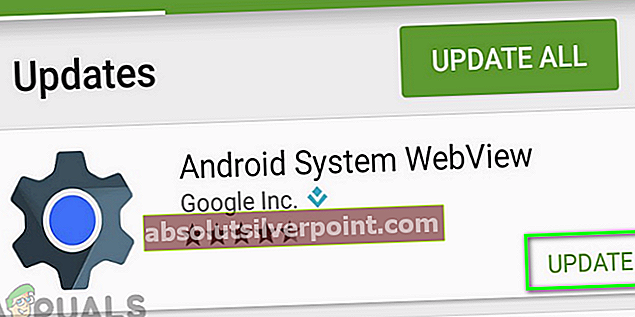Nie je nič viac odrádzajúce a nepríjemné, ako keď vaša aplikácia Alexa uviazne počas procesu nastavenia zariadení Alexa. Medzi tieto zariadenia môžu patriť Amazon Echo, Echo Dot, Echo spot a akékoľvek ďalšie zariadenia s podporou Alexa. Nakoľko tieto zariadenia hrajú v našom každodennom živote zásadnú úlohu, pri ich nastavovaní by ste mohli čeliť mnohým problémom. Na dokončenie procesu nastavenia budete potrebovať aplikáciu Amazon Alexa alebo používať webovú stránku.

Možno zistíte, že sa vaša aplikácia Alexa zasekne na bielej obrazovke alebo sa prstencové svetlo zasekne modro, keď bude potrebné zmeniť oranžovú farbu. To vám následne zabráni v dokončení procesu nastavenia. Aplikácia Alexa navyše nemusí byť schopná spojiť sa so zariadeniami, ako je Amazon Echo, kvôli zaseknutému problému. Preto je veľmi potrebné tento problém vyriešiť, aby ste mohli úspešne dokončiť proces nastavenia.
Čo spôsobuje problém, že aplikácia Alexa uviazla pri inštalácii?
Po prijatí mnohých správ od viacerých používateľov sme sa rozhodli problém prešetriť a priniesli sme súbor riešení, ktoré problém väčšiny našich používateľov vyriešili. Pozreli sme sa tiež na dôvody, kvôli ktorým sa aplikácia Alexa zasekne pri nastavovaní, a uviedli sme ich nižšie.
- Problém s kompatibilitou: Tento problém nastáva, keď váš telefón nie je kompatibilný s aplikáciou Amazon Alexa. Preto sa aplikácia môže počas nastavenia zaseknúť a nemusí fungovať z dôvodu nekompatibility. Pred nastavením musíte skontrolovať štandardné požiadavky pre aplikáciu Alexa.
- Nesprávny dátum a čas: Vaša aplikácia Alexa môže mať počas procesu nastavenia problémy z dôvodu nesprávneho dátumu a času v telefóne. Nezabudnite nastaviť správny dátum a čas, aby ste sa vyhli problémom.
- Inteligentný sieťový prepínač: Keď je vo vašom telefóne zapnutá funkcia Smart Network Swatch, je pravdepodobné, že aplikácia Alexa môže mať pri jej nastavovaní problémy. Preto by ste mali zvážiť vypnutie tejto funkcie.
- Ochrany VPN a AD: Ak zistíte, že vaše zariadenie s podporou Alexa má nainštalované AD stráže alebo VPN, mali by ste zvážiť ich deaktiváciu. Je to preto, že zasahujú do procesu nastavenia, čím vytvárajú problém s uviaznutou aplikáciou Alexa.
- Zastaraný systém Android: Aplikácia Alexa sa môže počas procesu nastavovania zaseknúť v dôsledku používania zastaraných aplikácií. Preto by ste mali zvážiť aktualizáciu webového zobrazenia systému Android z Obchodu Google Play, aby ste sa problému zbavili.
Teraz, keď máte základné znalosti o podstate problému, sa posunieme k riešeniam. Nezabudnite ich implementovať v konkrétnom poradí, v akom sú uvedené, aby nedochádzalo ku konfliktom.
Riešenie 1: Skontrolujte kompatibilitu zariadenia s aplikáciou Alexa
Najskôr budete musieť skontrolovať minimálne štandardné požiadavky pre aplikáciu Alexa a až potom pokračovať v procese nastavenia. Pred nastavením aplikácie najskôr skontrolujte, či je váš telefón kompatibilný s aplikáciou Amazon Alexa. Aplikácia Amazon Alexa je kompatibilná so zariadeniami s verziou Android 4.4 alebo vyšší, iOS 8.0 alebo vyšší a Fire OS 3.0 alebo vyššie.
Ak váš telefón túto požiadavku nespĺňa, môže to byť problém, prečo sa aplikácia Alexa zasekne pri nastavovaní. Ak však spĺňa požiadavky, ale stále má uviaznutý problém, pokračujte ďalším riešením nižšie. Ak chcete skontrolovať verziu svojho telefónu pre iOS, musíte postupovať podľa nasledujúcich pokynov:
- Choďte do nastavenie aplikáciu na svojom iPhone.
- Vyberte Všeobecné.
- Kliknite na O.
- Na obrazovke Informácie začiarknite políčko Verzia vášho iPhone.

Riešenie 2: Reštartujte telefón
Možno budete musieť reštartovať telefón, pretože problém s uviaznutím môže byť spôsobený menším problémom. Reštartovanie vám pomôže zbaviť sa náhodných dočasných konfigurácií, ktoré bránia telefónu v efektívnom vykonávaní úloh. Pomôže tiež zlepšiť výkon telefónu a umožní plynulejšiu prevádzku aplikácií.

Preto by ste mali zvážiť skôr, ako sa pustíte do riešení ďalej reštartovanie váš telefón s cieľom vyriešiť problém uviaznutý v aplikácii Alexa. Skúste aplikáciu Alexa nastaviť znova. Ak problém pretrváva, prejdite na ďalšie riešenie uvedené nižšie.
Riešenie 3: Zmeňte dátum a čas
Aplikácia Alexa sa počas procesu nastavenia zasekne kvôli konfliktu v dátume a čase vo vašom telefóne. Ak dátum a čas nie sú správne, pravdepodobne budete mať počas procesu nastavenia problémy. Preto by ste mali nastaviť dátum a čas na automatické, aby ste sa vyhli konfliktu.
Aby ste to dosiahli, zapnite automatický dátum a čas, musíte postupovať podľa nasledujúcich krokov:
- Prejdite cez nastavenie aplikáciu v telefóne a kliknite na ňu.
- Ďalej prejdite nadol a vyberte Dátum a čas
- Potom prepnite prepínač vedľa Automatický dátum a čas zapnúť.

Riešenie 4: Zakážte prepínač Smart Network
Keď je prepínač Smart Network Switch zapnutý, v aplikácii Alexa sa môže počas nastavovania vyskytnúť zaseknutý problém. Zakázanie tejto funkcie môže pomôcť vyriešiť problém. Táto funkcia je k dispozícii na niektorých značkách zariadení, napríklad Samsung.
Musíte opustiť aplikáciu a postupovať podľa pokynov uvedených nižšie:
- Prejdite do nastavení telefónu a kliknite na Wi-Fi.
- Pod ním budete môcť vidieť Inteligentný sieťový prepínač. Zrušte začiarknutie políčko vypnúť.
- Teraz sa môžete vrátiť k Aplikácia Alexa a skúste to znova a zistite, či bol problém vyriešený.

Riešenie 5: Zakážte strážcov AD a VPN
Zakázanie strážcov AD a VPN vo vašom zariadení s povolenou Alexou, ako je Amazon Echo, vám pomôže dosiahnuť úspešný proces nastavenia. Ochrany AD a VPN nainštalované vo vašom prístroji môžu zabrániť aplikácii Alexa v dokončení procesu nastavenia. Nezabudnite ich deaktivovať a potom skúste znova dokončiť proces nastavenia pomocou aplikácie Alexa.
Riešenie 6: Aktualizujte systém Android
Je zrejmé, že aktualizácia aplikácií a systému pravdepodobne vyrieši mnoho významných problémov so softvérom v akomkoľvek zariadení. To isté platí, keď čelíte problémom, ako je napríklad aplikácia Alexa uviaznutá v procese nastavenia. Budete sa musieť ubezpečiť, že bežíte na aktualizovanom systéme a všetky aplikácie sú aktualizované
Preto, aby ste to dosiahli, budete musieť aktualizovať webové zobrazenie systému Android podľa nasledujúcich krokov:
- Choďte do Obchod Google Play na telefóne.
- Hľadať Systém Android WebView.
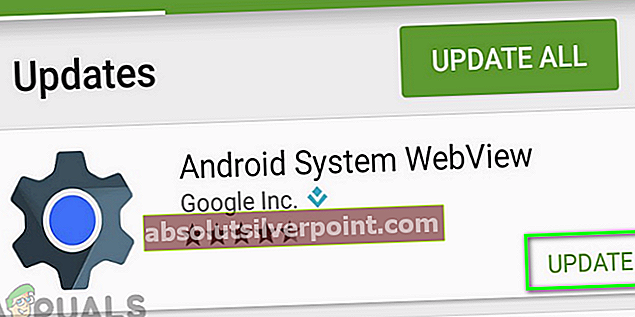
- Kliknite na aktualizovať ak je k dispozícii.
- Po aktualizácii systému sa môžete pokúsiť nastaviť Aplikácia Alexa ešte raz.
Riešenie 7: Odinštalujte aplikáciu Alexa z telefónu
Ak žiadne z vyššie uvedených riešení nefungovalo, mali by ste zvážiť odinštalovanie aplikácie Amazon Alexa z telefónu. Takto sa zbavíte celej aplikácie, a tým sa zbavíte všetkých problémov týkajúcich sa tejto aplikácie. Po dokončení procesu odinštalovania by ste mali zvážiť stiahnutie aplikácie Alexa zo spoľahlivého zdroja a opätovné nainštalovanie do telefónu. Začína sa to odznova a možno sa znova zbavíme zaseknutého problému. Odinštalovanie aplikácie Amazon Alexa:
- Choďte do Obchod Google Play na telefóne.
- Vyberte sekciu nainštalovaných aplikácií.
- Kliknite na Amazon Alexa a potom klepnite na Odinštalovať.

Riešenie 8: Nastavte Alexa z webu
Ak problém vo vašom telefóne pretrváva, môžete tiež zvážiť nastavenie aplikácie Alexa z webového prehliadača. Ak vyššie uvedené riešenia problém nevyriešili, musíte vyskúšať tento posledný krok. Všetko, čo musíte urobiť, je otvoriť webovú stránku Alexa a prihlásiť sa do svojho účtu Amazon. Nezabudnite zadať správne poverenia pre svoj účet Amazon, aby ste sa mohli prihlásiť.

Po prihlásení do účtu Amazon sa zobrazí používateľské rozhranie podobné tomu vo vašom telefóne. Kliknite na ponuku nastavení, potom nastavte zariadenie a postupujte podľa pokynov na dokončenie procesu nastavenia. Nakoniec, ak to dokončíte, môžete teraz aplikáciu Alexa používať normálne.